要在vscode中搭建lua游戏开发环境,首先安装vscode及lua(sumneko.lua)和lua debug(actboy168)扩展;2. 配置sumneko.lua的lua.workspace.library以包含游戏引擎api定义文件,设置lua.runtime.version匹配项目版本,并在lua.diagnostics.globals中添加引擎注入的全局变量;3. 通过.vscode/launch.json配置调试,使用"launch"模式直接启动如love2d等引擎,或使用"attach"模式连接支持远程调试的引擎如defold;4. 利用tasks.json自动化构建、测试和运行任务,结合git集成管理版本,使用多根工作区管理多个项目,并创建代码片段提升编码效率,最终将vscode打造成集智能补全、错误检查、断点调试和任务自动化于一体的高效lua游戏开发工作站。
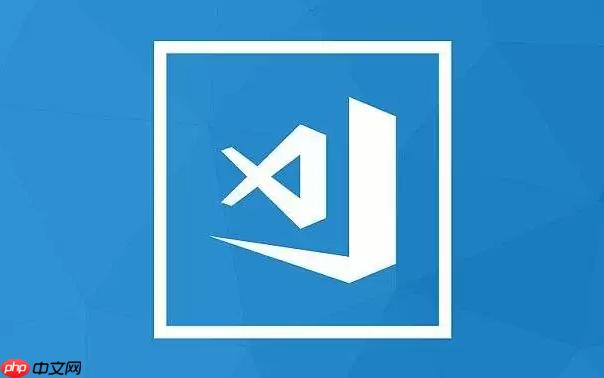
在VSCode里搭建Lua游戏开发环境,核心在于利用其强大的扩展生态,特别是
sumneko.lua
要让VSCode成为你得心应手的Lua游戏开发伙伴,你需要一套组合拳:
安装VSCode及基础扩展:这当然是第一步。然后,立即安装
Lua
sumneko.lua
Lua Debug
actboy168
配置Lua语言服务器 (sumneko.lua
Ctrl+,
Lua
Lua.workspace.library
.lua
.luau
sumneko.lua
love-api-stubs
dmloader.lua
love.graphics.print
Lua.runtime.version
Lua 5.1
Lua 5.3
Lua 5.4
Luau
Lua.diagnostics.globals
love
Entity
Player
library
Lua.workspace.checkThirdParty
false
设置调试环境 (launch.json
.vscode/launch.json
love.exe
{
"version": "0.2.0",
"configurations": [
{
"name": "Launch Love2D Project",
"type": "lua",
"request": "launch",
"program": {
"command": "C:\path\to\love.exe" // 替换为你的love.exe路径
},
"args": [
"${workspaceFolder}" // 你的项目根目录
],
"cwd": "${workspaceFolder}"
}
]
}lua-debug
lua-debug
其他辅助工具和扩展:
tasks.json
{
"version": "2.0.0",
"tasks": [
{
"label": "Run Love2D Game",
"type": "process",
"command": "C:\path\to\love.exe", // 替换为你的love.exe路径
"args": [
"${workspaceFolder}"
],
"group": {
"kind": "build",
"isDefault": true
},
"problemMatcher": []
}
]
}Material Icon Theme
配置好这些,你会发现VSCode不再只是一个代码编辑器,它摇身一变,成为一个功能完备的Lua游戏开发工作站,提供智能补全、错误提示和无缝调试体验。
在VSCode的Lua开发生态里,
sumneko.lua
sumneko.lua
要让
sumneko.lua
Lua.workspace.library
配置 Lua.workspace.library
获取引擎API定义文件:
love-api-stubs
Lua.workspace.library
.lua
love
sumneko.lua
dmloader.lua
Defold/editor/resources/lua/dmloader.lua
.lua
sumneko.lua
Lua.diagnostics.globals
library
sumneko.lua
["myGlobalManager", "gameSettings"]
Lua.runtime.version
Luau
工作区与用户设置:
sumneko.lua
Lua.workspace.library
正确的
sumneko.lua
在VSCode中调试Lua游戏脚本,主要依赖
Lua Debug
actboy168.lua-debug
调试的核心:launch.json
所有调试配置都定义在项目根目录下的
.vscode/launch.json
name
type
Lua
request
launch
attach
常见策略与配置案例:
直接启动游戏引擎(适用于Love2D等) 这是最直接也最常用的方式,适用于那些可以直接通过命令行参数加载项目并运行的引擎。
lua-debug
launch.json
{
"version": "0.2.0",
"configurations": [
{
"name": "Launch Love2D Game",
"type": "lua",
"request": "launch",
"program": {
"command": "C:\Program Files\Love\love.exe" // 替换为你的love.exe路径
},
"args": [
"${workspaceFolder}" // Love2D项目根目录
],
"cwd": "${workspaceFolder}", // 工作目录设置为项目根目录
"stopOnEntry": false // 是否在程序入口暂停
}
]
}解释:
command
args
附加到正在运行的Lua进程(远程调试) 这种策略适用于游戏引擎本身已经启动,并且其Lua环境暴露了一个调试接口(通常是TCP/IP socket)。
lua-debug
launch.json
{
"name": "Attach to Defold (Remote)",
"type": "lua",
"request": "attach",
"host": "localhost",
"port": 8172, // 游戏引擎暴露的调试端口
"sourceMaps": {
// 如果你的Lua代码经过打包或混淆,需要源映射
// "C:/path/to/packed_scripts": "${workspaceFolder}/src"
},
"pathFormat": "windows" // 或 "unix"
}解释:
host
port
使用特定引擎的VSCode扩展 一些流行的游戏引擎,例如Roblox,可能会有专门的VSCode扩展(如Rojo、
Roblox LSP
调试时的注意事项和常见问题:
program
args
cwd
love.exe
lua-debug
sourceMaps
调试是解决问题最有效的手段,熟练掌握
launch.json
VSCode不仅仅是一个代码编辑器或调试器,它更是一个高度可定制和可扩展的平台。除了编写和调试Lua代码,它还能在多个方面显著提升Lua游戏项目的工作效率。
任务自动化 (tasks.json
tasks.json
.love
love-release
busted
tasks.json
{
"version": "2.0.0",
"tasks": [
{
"label": "Build Love2D .love file",
"type": "shell",
"command": "zip -r ${workspaceFolder}.love ./*", // 简单的zip打包
"options": {
"cwd": "${workspaceFolder}"
},
"group": "build",
"problemMatcher": []
},
{
"label": "Run Busted Tests",
"type": "shell",
"command": "busted", // 假设busted已安装并配置在PATH中
"options": {
"cwd": "${workspaceFolder}/tests"
},
"group": "test",
"problemMatcher": []
}
]
}你可以在VSCode中通过
Ctrl+Shift+B
Ctrl+Shift+P
Tasks: Run Task
版本控制 (Git) VSCode内置了强大的Git集成,这对于团队协作和个人项目管理都至关重要。
工作区管理 (Multi-root Workspaces) 如果你的游戏项目包含多个独立的子项目(例如,一个主游戏项目、一个独立的工具项目、一个共享库),或者你同时在处理多个相关的游戏项目,多根工作区能让你在一个VSCode窗口中管理所有这些项目。
代码片段 (Snippets) 对于经常使用的Lua代码模式、游戏引擎API调用、或者自定义的函数模板,你可以创建自定义代码片段。输入一个简短的触发词,就能快速插入一大段代码。
文件 -> 首选项 -> 配置用户代码片段 -> lua.json
Linting 和 格式化 (Formatting) 除了
sumneko.lua
StyLua
lua-fmt
以上就是VSCode如何集成Lua游戏开发工具链 VSCode配置Lua游戏脚本开发环境的详细内容,更多请关注php中文网其它相关文章!

每个人都需要一台速度更快、更稳定的 PC。随着时间的推移,垃圾文件、旧注册表数据和不必要的后台进程会占用资源并降低性能。幸运的是,许多工具可以让 Windows 保持平稳运行。




Copyright 2014-2025 https://www.php.cn/ All Rights Reserved | php.cn | 湘ICP备2023035733号